WPS如何设置密码锁定Excel文档单元格
WPS是现在十分常用的一款办公软件,有些新用户不知道如何设置密码锁定Excel文档单元格,接下来小编就给大家介绍一下具体的操作步骤。
具体如下:
1. 首先第一步先打开电脑中的Excel文档,接着根据下图箭头所指,选中目标单元格。
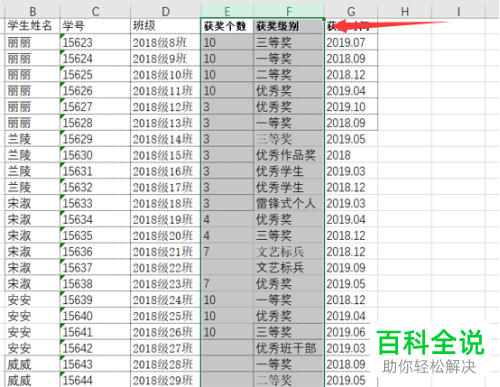
2. 第二步先点击【格式】图标,接着在展开的下拉列表中根据下图箭头所指,点击【保护工作表】选项。
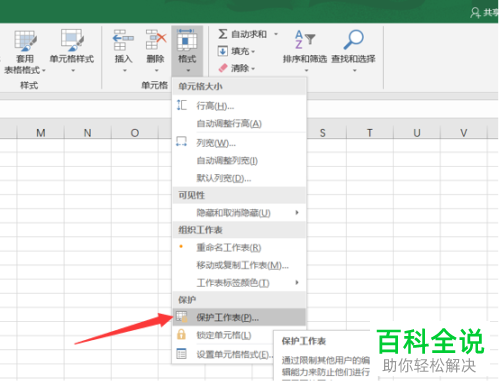
3. 第三步在弹出的窗口中,根据下图箭头所指,先按照需求输入密码,接着依次勾选【保护工作表及锁定单元格内容、选定锁定单元格、选定解除锁定的单元格】,然后点击【确定】选项。

4. 第四步在弹出的窗口中,根据下图箭头所指,先重新输入密码,接着点击【确定】选项。

5. 第五步根据下图箭头所指,如果菜单栏显示灰色,表示成功锁定。
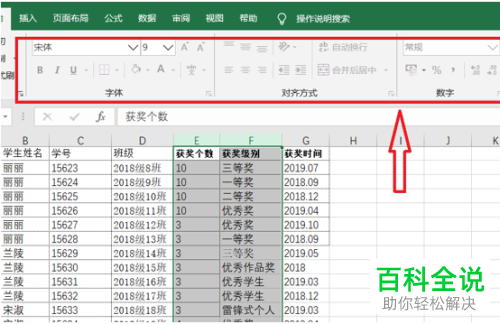
6. 最后尝试修改单元格,根据下图箭头所指,将弹出错误警告。

以上就是WPS如何设置密码锁定Excel文档单元格的方法。
赞 (0)

